So aktualisieren Sie Grafiktreiber in Windows 10 {Einfache Anleitung}
Veröffentlicht: 2021-01-21Veraltete Treiber können die Systemleistung beeinträchtigen. Wenn Sie jedoch möchten, dass Ihr System mit maximaler Kapazität arbeitet, ist es wichtig, dass alle Ihre Systemtreiber mit den neuesten Versionen aktualisiert werden. Die neuesten und aktualisierten Treiber ergänzen die Gesamtfunktionalität, bringen neue Funktionen, unterstützen die Hardware besser und verbessern die Systemstabilität. Dasselbe gilt auch für Grafiktreiber.
Mit dem aktualisierten Grafiktreiber kann Ihr PC High-End-Grafiken und intensives Online-Gaming unterstützen. Wenn Sie sich fragen, wie Sie die Grafikkarte aktualisieren können, sind Sie hier richtig. Unser Blog unten wird über einige der effektivsten und relativ einfachen Methoden sprechen.
Bevor wir zu den anderen Lösungen übergehen, hier ist eine schnellere und einfachere Möglichkeit, den Grafiktreiber zu aktualisieren, dh über Bit Driver Updater. Sie können die neuesten Treiberaktualisierungen jedoch manuell abrufen, es besteht jedoch die Möglichkeit, die falschen und inkompatiblen Treiber zu installieren. Daher können Sie den Bit Driver Updater zum automatischen Herunterladen und Installieren der richtigen Treiber verwenden. Mit diesem ultimativen Dienstprogramm können Sie Treiberaktualisierungen mit nur einem Mausklick durchführen. Klicken Sie auf die Schaltfläche unten, um den robusten Bit Driver Updater kostenlos herunterzuladen.
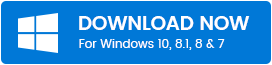
Bleiben Sie dran, um zu erfahren, wie Sie Grafikkarten für Windows 10 aktualisieren. Aber bevor wir weitermachen, lassen Sie uns zuerst nachsehen, wie Sie wissen, ob Ihre Grafikkarte aktualisiert ist?
Woher weiß ich, ob meine Grafikkarte aktualisiert wurde?
Nun, es gibt verschiedene Fälle, in denen Ihr System anfängt, Ihnen Signale zu geben, dass Ihre Treiber veraltet sind und aktualisiert werden müssen. Eine neu installierte Anwendung funktioniert möglicherweise nicht richtig, angeschlossene Drucker funktionieren möglicherweise nicht mehr und die Gesamtleistung kann sich verschlechtern.
Möchten Sie überprüfen, ob Ihre Grafiktreiber aktualisiert sind oder nicht? Verwenden Sie die Systemsteuerung, um den Status Ihrer Grafikkarte zu überprüfen.
- Starten Sie zunächst die Systemsteuerung auf Ihrem Windows 10-Gerät.
- Öffnen Sie als nächstes „System und Sicherheit“ gefolgt von „Geräte-Manager“ .
- Wählen Sie „Display Adapters“ und doppelklicken Sie auf die verfügbare Grafikkarte.
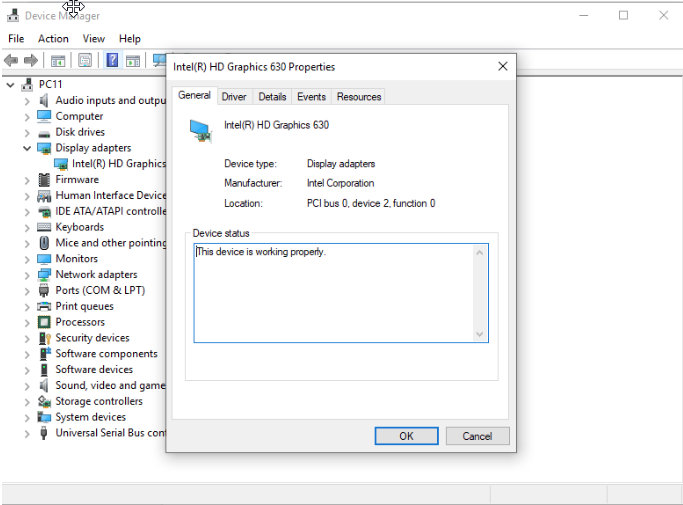
- Das im nächsten Fenster angezeigte Ergebnis zeigt Ihnen, ob Ihre Treiber aktualisiert werden müssen oder nicht.
- Wenn das Ergebnis, wie im obigen Fenster angezeigt, lautet: „Dieses Gerät funktioniert ordnungsgemäß“, bedeutet dies, dass Ihre Grafiktreiber auf der neuesten Version ausgeführt werden. Wenn nicht, wird eine Fehlermeldung angezeigt, in der Sie aufgefordert werden, Ihre Systemtreiber zu aktualisieren .
Beste Methoden zum Aktualisieren von Grafiktreibern in Windows 10
In den meisten Fällen aktualisiert sich Windows 10 automatisch mit den neuesten Treibern, aber in bestimmten Szenarien kann es die richtigen und geeigneten Treiber für Ihren PC nicht finden. Sehen wir uns nun die verschiedenen Methoden an, die Ihnen einen klaren Einblick geben, wie Sie Ihre Grafiktreiber aktualisieren können.
Methode 1: Aktualisieren Sie die Grafikkarte automatisch mit dem Geräte-Manager
Die erste Methode dreht sich um den Geräte-Manager. Um Ihre Grafiktreiber zu aktualisieren, folgen Sie bitte diesen einfachen Schritten.
- Drücken Sie die Windows-Taste zusammen mit den X-Tasten, um auf den Geräte-Manager zuzugreifen.
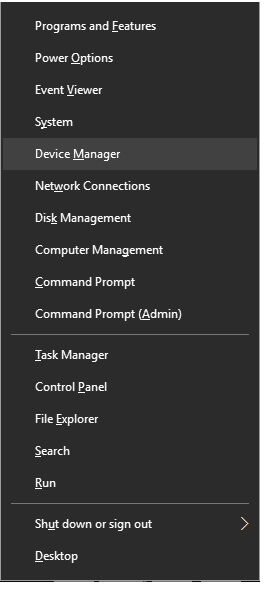
- Suchen Sie im Geräte-Manager-Fenster nach „Display Adapter“ . Klicken Sie dann mit der rechten Maustaste auf den Grafiktreiber und wählen Sie schließlich Treibersoftware aktualisieren aus der Dropdown-Liste.
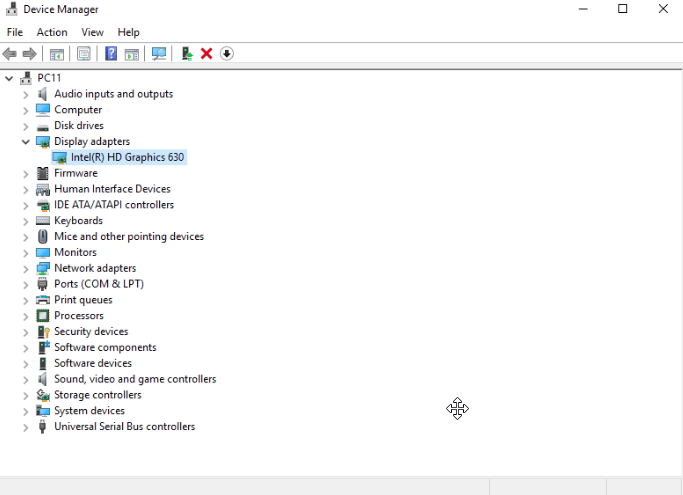
- Wählen Sie im angezeigten Fenster „Automatisch nach aktualisierter Treibersoftware suchen“.
- Sobald Sie mit allen oben genannten Schritten fertig sind, sucht Windows 10 nach allen verfügbaren Updates und installiert die neuesten Treiber auf Ihrem PC.
Lesen Sie mehr: Woher weiß ich, welchen Intel-Grafiktreiber ich habe?

Methode 2: Verwenden Sie die offizielle Website des Herstellers, um Ihre Grafiktreiber zu aktualisieren
Wenn Ihr Geräte-Manager keine Grafik-Updates auswählt, können Sie auf der Website des Herstellers nachsehen. Für diese Methode müssen Sie das genaue Modell einer Grafikkarte kennen. Hier sind die Schritte, die Sie befolgen müssen!
- Besuchen Sie die offizielle Website Ihres Grafikkartenherstellers.
- Suchen Sie dann nach dem Modell Ihrer Grafikkarte.
- Wechseln Sie als Nächstes zum Abschnitt Supports & Drivers.
- Danach müssen Sie Ihr Grafikkartenmodell und dann die kompatible Version des Betriebssystems auswählen.
- Klicken Sie auf Downloads und sobald der Download abgeschlossen ist, starten Sie Ihren PC erneut.
Die richtigen Treiber-Updates auf eigene Faust herauszufinden, kann jedoch ziemlich lästig sein und verspricht keine fehlerfreien Ergebnisse. Es besteht eine hohe Wahrscheinlichkeit, dass Sie entweder nicht in der Lage sind , die richtigen Treiber für sich selbst zu finden , oder einen infizierten herunterladen.
Wenn es darum geht, Ihre alten oder defekten Grafiktreiber zu aktualisieren, sollte die automatische Methode Ihre erste Wahl sein, da sie von Experten allgemein empfohlen wird. Mal sehen, wie es funktioniert.
Lesen Sie mehr: Herunterladen und Aktualisieren von Nvidia-Treibern unter Windows 10
Methode 3 (automatisch): Aktualisieren Sie veraltete Treiber mit dem Bit Driver Updater (dringend empfohlen)
Die letzte und müheloseste Möglichkeit, Ihre Treiber auf dem neuesten Stand zu halten, ist die Hilfe der besten kostenlosen Treiber-Updater-Software. Diese Software scannt nicht nur Ihre Computersysteme nach veralteten und defekten Treibern, sondern aktualisiert sie auch mit einem einzigen Fingertipp.
Darüber hinaus können Sie beim manuellen Aktualisieren Ihrer Grafiktreiber entweder einen infizierten oder einen ungeeigneten Treiber auf Ihrem System installieren, Treiber-Updater-Tools kümmern sich auch um alle derartigen Fehler im Zusammenhang mit der manuellen Aktualisierung. Daher ist die Verwendung eines Treiber-Updater-Tools ein großartiger Ansatz, um Treiber einfach herunterzuladen und zu aktualisieren.
Die Entscheidung für das beste Treiber-Updater-Tool ist jedoch eine sehr entmutigende Aufgabe. Es ist eine schwierigere Aufgabe, besonders für diejenigen, die neu darin sind. Aber hier ist ein Tool, mit dem Sie Ihre veralteten Grafiktreiber einfach aktualisieren können, und zwar kein anderes als Bit Driver Updater. Mit dieser Anwendung können Sie auch die Gesamtleistung Ihres Systems verbessern. Mit Bit Driver Updater können Sie veraltete Treiber mit nur einem Klick aktualisieren. Klingt das nicht nach Zauberei? Möchten Sie wissen, wie magisch es veraltete, kaputte oder beschädigte Treiber in kürzester Zeit aktualisiert? Befolgen Sie dann die nachstehenden Anweisungen.
- Laden Sie den Bit Driver Updater über den unten angegebenen Link herunter.
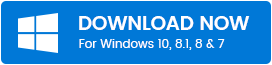
- Führen Sie dann die Setup-Datei aus und starten Sie sie auf Ihrem System.
- Danach müssen Sie einige Zeit warten, bis nach veralteten Treibern gesucht wird, die aktualisiert werden müssen.
- Als nächstes wird die Liste der Treiber erstellt, die Sie benötigen, um die gesamte Liste sorgfältig zu überprüfen.
- Klicken Sie später auf die Option Jetzt aktualisieren, die neben dem Treiber angezeigt wird. Und um alle Treiber auf einmal zu aktualisieren , klicken Sie unten auf die Option Alle aktualisieren.
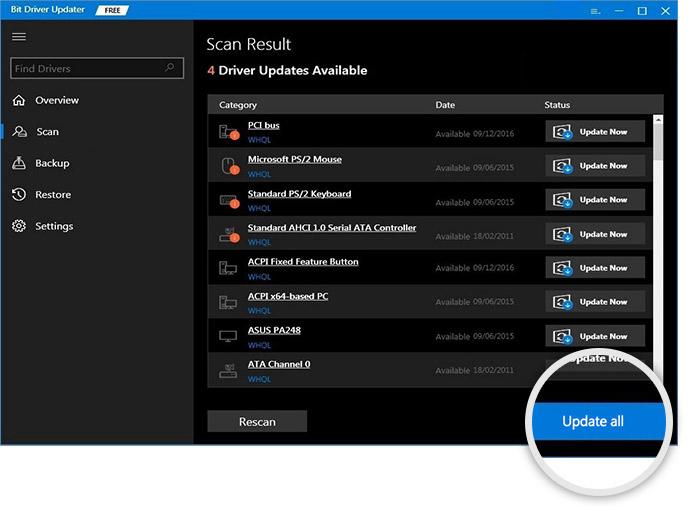
Damit ist unsere ausführliche Anleitung zum Aktualisieren der Grafikkarte für Windows 10 abgeschlossen. Wählen Sie die am besten geeignete Option, um Ihre veralteten Treiber zu reparieren und die Spitzenleistung Ihres PCs zu genießen.
Weiterlesen: Razer-Treiber für Windows 10/8/7 herunterladen und aktualisieren
Grafiktreiber in Windows 10 aktualisieren – [Fertig]
Zusammenfassend ist damit unsere umfangreiche Anleitung zum Aktualisieren der Grafikkarte für Windows 10 abgeschlossen. Sie können jedoch die am besten geeignete Option auswählen, um Ihre veralteten oder fehlerhaften Treiber zu aktualisieren. Aber um die erstklassige Leistung Ihres PCs zu genießen, möchten wir Ihnen empfehlen, das Driver Updater Tool zu verwenden. Das Treiber-Updater-Tool findet und installiert die neuen Updates automatisch. Außerdem werden auch die anderen Windows-bezogenen Probleme behoben. Also, das ist alles, wenn Ihnen unser Artikel gefallen hat, dann abonnieren Sie unseren Newsletter. Teilen Sie uns abschließend Ihr Feedback im Kommentarfeld unten mit. Bis dahin, bleiben Sie dran!
